负载均衡 - web服务器
![]() 提示:本系列只是一个学习笔记系列,大部分内容都可以从微软官方网站找到,本人只是按照自己的学习路径来学习和呈现这些知识。有些内容是自己的经验和积累,如果有不当之处,请指正。
提示:本系列只是一个学习笔记系列,大部分内容都可以从微软官方网站找到,本人只是按照自己的学习路径来学习和呈现这些知识。有些内容是自己的经验和积累,如果有不当之处,请指正。
- 容量管理
- 规模
- 体系结构
- 负载均衡
在SharePoint服务场中,Web服务器通常用来出来用户的页面请求,把用户请求传递到相应的服务或者数据库,然后传回数据。当同一时间内访问SharePoint的用户过多时,就会导致用户排队,页面的响应延迟。为了解决这种情况,我们通常的做法是增加Web服务器,增加的web服务器可以分担用户请求的压力,也可以作为故障备份的机器————另一个web服务器发生故障时,其他web服务器可以继续工作。
那么Web服务器是如何起到负载均衡的作用?很多人以为只要配置了多台web服务器,它们就已经起了负载均衡的作用。这个完全是错误的观点,SharePoint本身并不做任何的负载均衡,任何web服务器必须通过其他设置来起到负载均衡的作用。
基本上可以根据自身的条件和目标,可以通过以下三种方式达到负载均衡的作用:
- 通过DNS配置把不同IP段的请求导向到不同的web服务器
- 通过NLB(Network Load Balancing), NLB可以根据web服务器真实的负载来加载用户的请求。如果一个服务器已经在处理非常大数量的请求时,用户的请求就被导向到另外的web服务器。此外通过这种方式的配置,多余的web服务器可以作为出故障时自动备份的服务器。
- 通过第三方的软件和硬件负载服务器比如Cisco和F5。如果有很多个web服务器,可以采用这种方式。
这里我们来实践下如果通过NLB来实现SharePoint的负载均衡
首先在所有web服务器上安装Network Load Balancing
1. 打开服务器管理工具


2. 打开Network Load Balancing 管理器

3. 添加一个Cluster
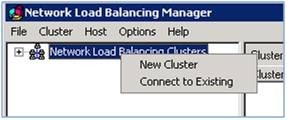
4. 添加一个其中一个web服务器的IP地址作为Cluster的第一个主机,然后点击Connect -》Next,然后全部用默认设置,再点击Next.
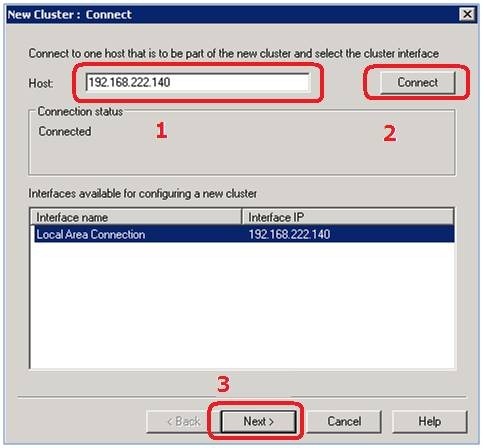
5. 设置Cluster的IP地址:这个是Cluster的专用地址,也就是DNS指向的地址。然后点击OK (为了增加容错性,可以添加多个Cluster IP.
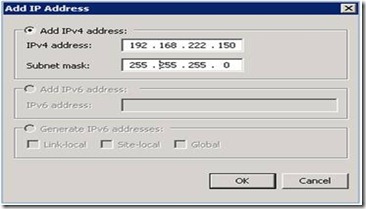
6. 点击Next,选中“MultiCast”为操作模式

7. 指定规则:点击“edit”编辑默认端口的规则

8. 勾掉“All“,并选中“Network”左右过滤方式

9. 点击OK,然后点击“Finish”。

10. 右键点击IP地址可以添加其他的web服务器。
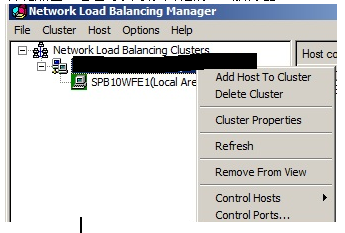
11. 最后我们通过以下方式添加相应的DNS记录

12. 绑定站点
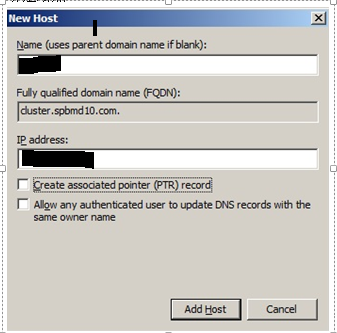

13. 更改SharePoint AAM的设置

14. 完成
下次学习如何在数据库端做负载均衡。